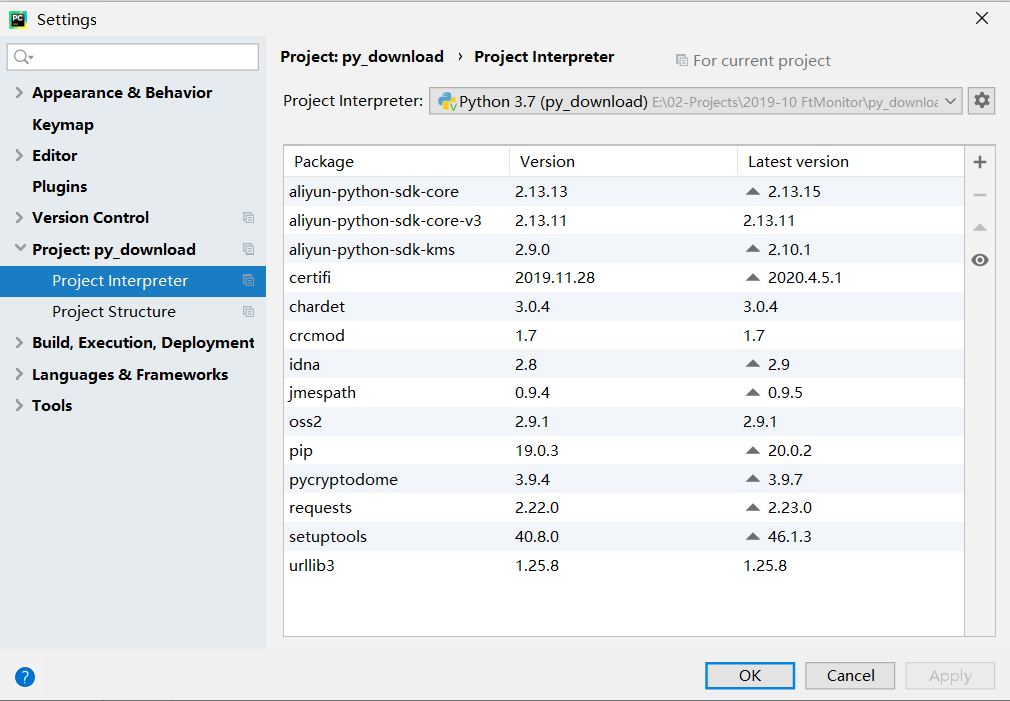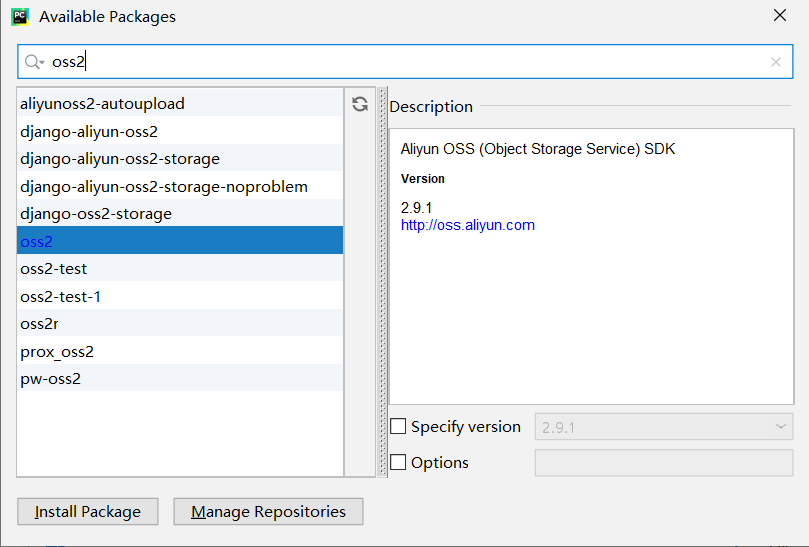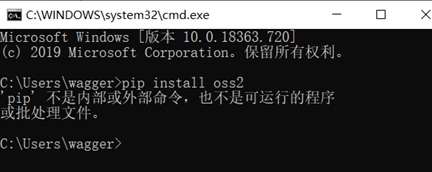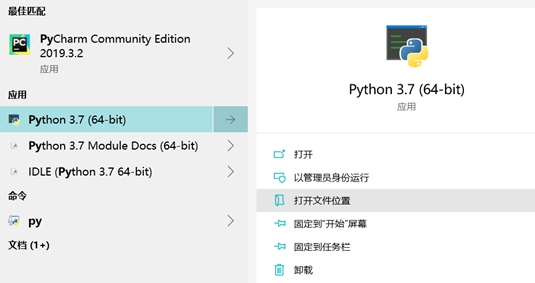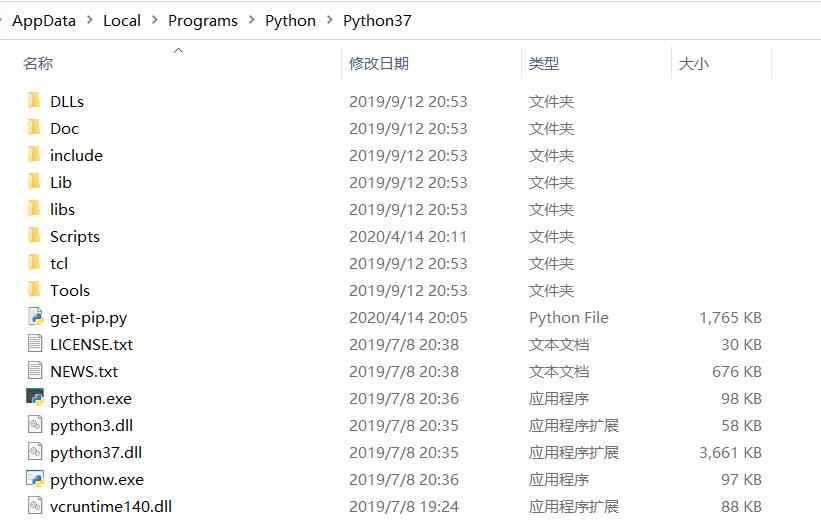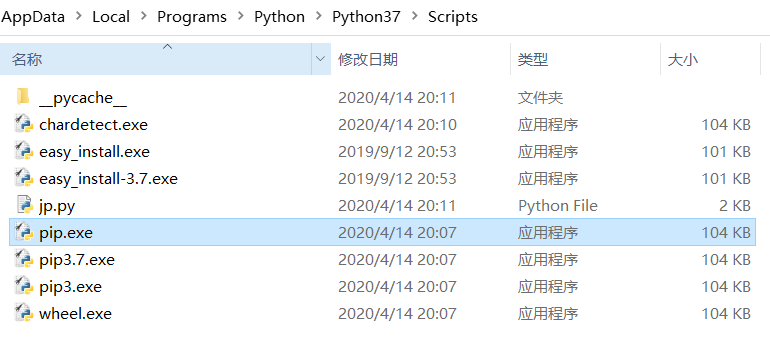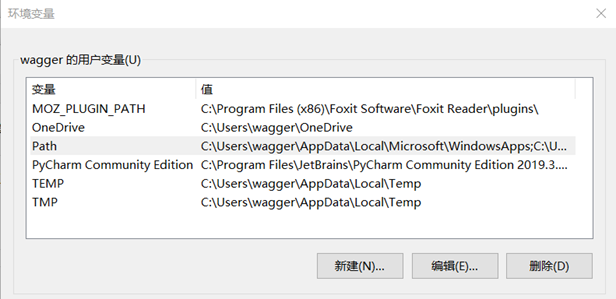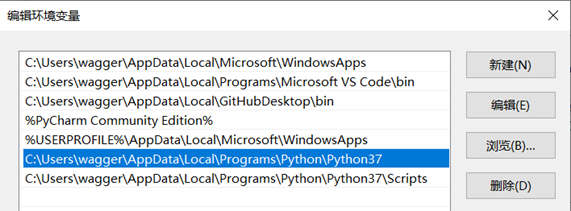Windows安装oss2
oss2是阿里云对象存储的Python SDK。
最开始我是用PyCharm来开发Python程序的,安装第三方库很方便。后来在做定时执行python脚本这个功能时,需要直接用Python.exe去运行*.py文件,发现PyCharm上装的第三方库Python.exe不能用,需要单独安装。
本文介绍一下上述两种情况如何安装oss2。
1 在PyCharm上安装oss2
PyCharm是常用的Python开发软件,安装第三方库很方便(注意:PyCharm上装的库只能给PyCharm上的工程用)。
File->Setting->Project: xxxx->Project Interpreter
点击右侧的“+”,添加新的库,弹出Available Packages页面。
在Available Packages页面中搜索oss2,选中后点击Install Package就行了。
2 在Python上安装oss2
使用pip工具来安装。cmd命令行中,输入pip install oss2。提示如下:
原因是还没有配置环境变量,系统找不到pip这个程序。
刚开始找的是个快捷方式,然后在这个快捷方式上 右键->打开文件所在位置,打开的就是python.exe 的实际位置。
我的电脑上是”C:\Users\wagger\AppData\Local\Programs\Python\Python37\”。
pip.exe 的位置在这个目录的Scripts文件夹下。
我的电脑->属性->高级系统设置->环境变量->用户变量->Path->编辑:
在编辑环境变量界面中,新建,把两个位置(…Python37\,…Python37\Scripts)都加进去。
完成后再在cmd命令行中输入pip install oss2就可以正常安装了。
实际安装在…Python37\Lib\site-packages这个目录下面。